Şimdiye kadar yönlendirici ayarlarınıza erişmediyseniz ve ağınızı doğru yerdeyken özelleştirebilmeniz için bunu nasıl düzgün yapacağınızı öğrenmek istiyorsanız. Bu makalede, Sercomm Yönlendirici Giriş Adımları aracılığıyla her seferinde bir adımda size rehberlik edeceğiz.
Ama önce, giriş yapmadan önce yapmanız gereken bir şey var.

Neye ihtiyacın var:
1. Ağınıza bağlanmak için bir cihaza ihtiyacınız olacaktır. Masaüstü veya dizüstü bilgisayar kullanabilir veya akıllı telefonunuzu kullanabilirsiniz.
2. Kablolu bir bağlantı (önerilen) kullanarak cihazınızı ağa bağlamanız veya kablosuz ağa bağlanmak için WiFi şifresini kullanmanız gerekir.
3. Sercomm Yönetici Oturum Açma Ayrıntılarına sahip olmanız gerekir. Varsayılan olanlar bir sonraki bölümde verilir, ancak bunları kullanıcılar kılavuzunda veya yönlendiricinin altındaki etikette de bulabilirsiniz.
Varsayılan Sercomm yönlendirici ayrıntıları nelerdir?
Bunlar varsayılan Sercomm yönlendirici giriş bilgileridir:
Varsayılan yönlendirici IP Adresi: 192.168.1.1 veya 192.168.0.1
Varsayılan Yönetici Kullanıcı Adı: Yönetici
Varsayılan yönetici şifresi: Yönetici veya şifre
Varsayılan oturum açma ayrıntılarını değiştirmeniz durumunda, özel olanları kullanarak giriş yapmanız gerekir.
Sercomm yönlendiricisine nasıl giriş yapılır?
Sercomm Router yönetici kontrol paneline erişmek için aşağıdaki adımları izleyin. IP ve Giriş Ayrıntıları doğruysa, Sercomm Yönetici Gösterge Tablosu hiçbir zaman kullanılamaz.
Adım 1 - Kullandığınız cihaz bağlı mı?
Seçtiğiniz cihazın ağa bağlı olduğundan emin olun. Kablolu bağlantı daha fazla önerilmesine rağmen, hangi tür bağlantı kullanacağınız önemli değil.
Kablosuz bağlantıyla ilgili sorun, WiFi veya yönetici şifresini değiştirdiğinizde bağlantısı kesilmeniz veya çıkış yapmanızdır. Ayrıca, sinyal çok zayıfsa , giriş işlemi başarısız olabilir.
Ancak, cihazınızın bağlandığını onayladıktan sonra bir sonraki adıma geçin.
Adım 2 - Web tarayıcınızı kullanın
Bahsettiğimiz cihazlarda önceden yüklenmiş bir web tarayıcısına sahiptir. Cihazda bulunan birini başlatmanız ve Sercomm yönlendirici ayarlarına erişmek için kullanmanız gerekecektir.
Google Chrome, Microsoft Edge, Mozilla Firefox ve diğerlerini kullanabilirsiniz, sadece güncel olduğundan emin olun.
Adım 3 - Sercomm IP'yi URL çubuğuna yazın
Şimdi Sercomm yönlendirici IP'yi tarayıcılar URL çubuğuna yazın ve bilgisayar kullanıyorsanız klavyeye ENTER düğmesine basın. IP doğruysa, Sercomm yönlendirici giriş sayfası görünür.
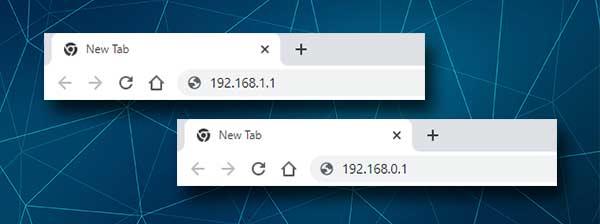
Ancak, Sercomm yönlendirici giriş sayfası görünmüyorsa , doğru yönlendirici IP adresini kullanıp kullanmadığınızı kontrol etmeniz gerekir. Burada açıklanan adımları izleyebilir ve ayrıca IP'yi yeniden yazabilir ve tekrar giriş yapmayı deneyebilirsiniz.
Adım 4 - Sercomm Yönetici Oturum Açma Kimlik Bilgilerini Girin
Varsayılan veya özel yönetici kullanıcı adı ve şifreyi hazırladığınız için, bunları istenen alanlara yazmanın zamanı geldi. Tıpkı IP adresinde olduğu gibi, doğru şekilde yazdığınızdan emin olun ve ardından Giriş'e tıklayın. Bu noktada Sercomm Ayarları sayfasını görmelisiniz.
Artık yönlendirici ayarlarına tam yönetici erişiminiz var ve bunları herhangi bir sınırlama olmadan yapılandırabilirsiniz. Ancak, şimdi dikkatli olmak ve tam olarak anlamadığınız ayarları değiştirmeyi atlamak iyidir.
Neyse ki, kolayca değiştirilebilen ve ağ güvenliğinizi artıracak iki ayar vardır. Birincisi yönetici şifresini değiştirmek. Bu, kimseyi yönlendirici ayarlarından uzak tutacaktır.
Ve ikincisi varsayılan ağ adını ve şifresini değiştirir. Kablosuz şifrenin değiştirilmesi şiddetle tavsiye edilir ve bu sırada yılda en az 3-4 kez yapılmalıdır.
İşte Sercomm yönlendirici ayarlarında bu ayarların nerede bulunacağı ve bunların nasıl değiştirileceğine dair kısa bir rehber.
Sercomm yönetici şifresi nasıl değiştirilir?
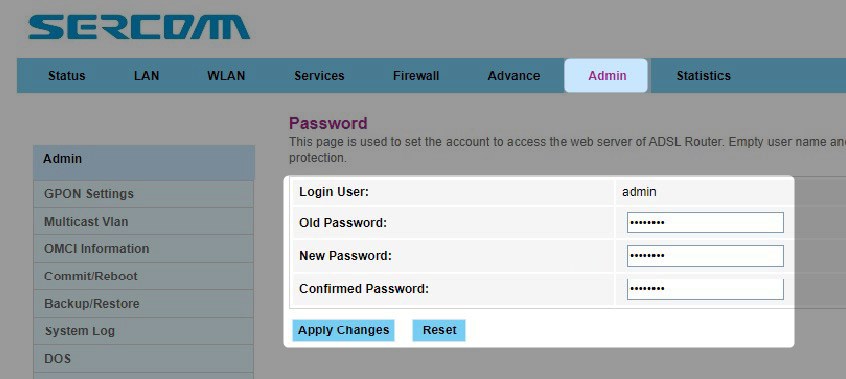
1. Sercomm Yönlendirici Yönetici Gösterge Tablosuna erişin.
2. Üst menüde Yönetici'ye tıklayın.
3. Şimdi sol menüde şifreyi tıklayın.
4. Şimdi gerekli alanları tamamlayın:
Eski Şifre - Bu değişiklikleri yapmak için yönetici ayrıcalıklarına sahip olduğunuzu onaylamak için geçerli yönetici şifresini buraya girin
Yeni Parola - Bu alanda yeni yönetici şifresini girin.
Onaylanmış şifre - Yeni yönetici şifresini tekrar yazın. Parolayı kopyalamaktan/yapıştırmaktan kaçının. Parolayı ilk kez yanlış yazdıysanız ve daha sonra bu şekilde kopyalayıp kaydederseniz, muhtemelen yazdığınızı düşündüğünüz şifreyle tekrar giriş yapamazsınız.
5. Uygula değişikliklerine tıklayın, yeni yönetici şifresi kaydedilecektir.
Önerilen Kaynaklar:
- Kablosuz bir ev ağı nasıl oluşturulur? (Ayrıntılı bir kurulum kılavuzu)
- Windows 10'da Wi-Fi adaptörü nasıl sıfırlanır? (Düzgün yapmanın 3 yolu)
- Kablosuz yönlendiricinizi sıfırladığınızda ne olur? (Yönlendirici sıfırlama açıklandı)
- Geniş bant modeminiz bağlantı sorunları yaşıyor (kanıtlanmış düzeltmeler)
Sercomm WiFi adını ve şifresini nasıl değiştirebilirim?
1. Sercomm Yönlendirici Yönetici Gösterge Tablonuza giriş yapın.
2. Üst menüden WLAN'ı seçin.
3. Sol menüdeki temel ayarlara tıklayın.
4. SSID Alan Türünde İstenen Ağ Adında. İşletmenize yakından bağlı birini veya sadece ev ağınız için komik veya kişisel bir şey seçebilirsiniz.
5. Yeni ağ adını kaydetmek için değişiklikleri uygulayın .
6. Kablosuz parolayı değiştirmek istiyorsanız, soldaki menüdeki güvenliği tıklamanız gerekir.
7. SSID Türünden Özelleştirmek istediğiniz ağ adını seçin.
8. Şifreleme olarak WPA/WPA2 karışık veya sadece WPA2'yi seçin.
9. Kimlik doğrulama türü kişisel olarak ayarlanmalıdır (önceden paylaşılan anahtar).
10. Önceden paylaşılan anahtar biçimini parola olarak ayarlayın.
11. Önceden paylaşılan anahtar alanına yeni kablosuz parolayı yazın.
12. Yeni WiFi şifresini kaydetmek için değişiklikleri uygulayın ve bu.
Artık yepyeni WiFi şifresini kullanarak ağ adına bağlanabilirsiniz. Kablosuz cihazlarınızı yeni ağa yeniden bağlamayı unutmayın.
Son sözler
Gördüğünüz gibi Sercomm yönlendirici giriş adımlarını takip etmek kolaydır ve herkes başarılı bir şekilde giriş yapabilir. Yönetici şifresini ve WiFi ayarlarını değiştirmek ek güvenlik katmanlarıdır, ancak ağınızı güvenli hale getirebilecek bazı ek katmanlar vardır.
Ancak, yönetici şifresini değiştirmeniz durumunda yeni şifreyi daha sonra kaydettiğinizden emin olmanız gerektiğini belirtmek isteriz. Değiştirirseniz ve unutursanız, yönlendiriciyi fabrika varsayılanlarına sıfırlamanız ve daha sonra yönlendiriciyi sıfırdan ayarlamanız gerekir.
